Installer 出错解决
windows安装程序出错的解决办法

windows安装程序出错的集中解决办法问题一:一、所有使用installer安装的程序,均不能正常安装,提示:“不能访问windows installer 服务。
可能你在安全模式下运行windows ,或者windows installer 没有正确的安装。
请和你的支持人员联系以获得帮助”二、察看windows installer服务,一般为停用。
如果试图在service中启用,有时会发现,被系统禁用,再启动,提示:“指定的服务已标记为删除”三、如果试图重新安装InstMsiW.exe,提示:“指定的服务已存在”一、先用msiexec /unregserver 停掉windows installer服务。
二、下载InstMsiW.exe,用winrar解压开。
进入目录。
三、右击msi.inf ,点击安装,右击mspatcha.inf ,点击安装。
四、再用msiexec.exe /regserver 启用服务。
问题二:以上的问题解决后,在我安装vpc的时候,又碰到这个问题:Error -1607: Unable to Install InstallShield Scripting Run Time查了相关的资料后,发现我安装的系统里没有ISScript.exe.所以我下载并更新了IkernelUpdate.exe and IsScript7x.zip...问题就解决了。
关于Windows Installer服务出错解决方法很多朋友在安装MSI格式的文件包时,经常会遇到windows installer出错的情况,有如下几种现象:1、所有使用windows installer服务安装的MSI格式程序均不能正常安装,并且系统提示“不能访问windows installer 服务,可能你在安全模式下运行windows ,或者windows installer 没有正确的安装,请和你的支持人员联系以获得帮助”。
Windows Installer两条错误解决办法
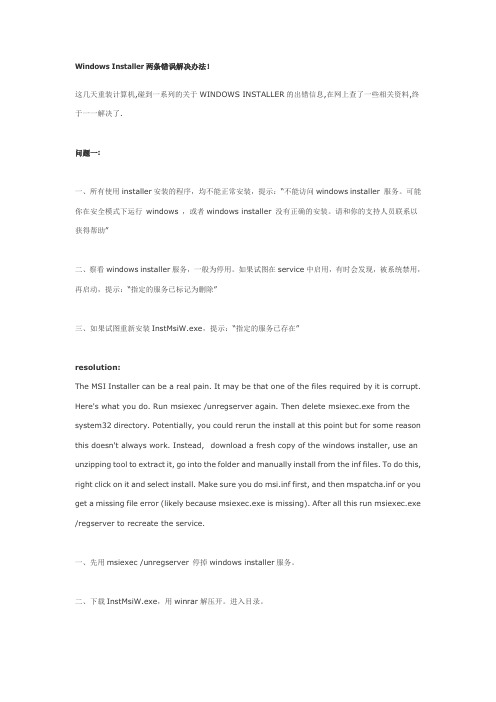
Windows Installer两条错误解决办法!这几天重装计算机,碰到一系列的关于WINDOWS INSTALLER的出错信息,在网上查了一些相关资料,终于一一解决了.问题一:一、所有使用installer安装的程序,均不能正常安装,提示:“不能访问windows installer 服务。
可能你在安全模式下运行windows ,或者windows installer 没有正确的安装。
请和你的支持人员联系以获得帮助”二、察看windows installer服务,一般为停用。
如果试图在service中启用,有时会发现,被系统禁用,再启动,提示:“指定的服务已标记为删除”三、如果试图重新安装InstMsiW.exe,提示:“指定的服务已存在”resolution:The MSI Installer can be a real pain. It may be that one of the files required by it is corrupt. Here's what you do. Run msiexec /unregserver again. Then delete msiexec.exe from the system32 directory. Potentially, you could rerun the install at this point but for some reason this doesn't always work. Instead, download a fresh copy of the windows installer, use an unzipping tool to extract it, go into the folder and manually install from the inf files. To do this, right click on it and select install. Make sure you do msi.inf first, and then mspatcha.inf or you get a missing file error (likely because msiexec.exe is missing). After all this run msiexec.exe /regserver to recreate the service.一、先用msiexec /unregserver 停掉windows installer服务。
无法访问windows installer服务怎么办

无法访问windows installer服务怎么办
无法访问windows installer服务是一般情况下是系统安装和卸载软件问题,但是很多用户不知道解决,我们可以尝试为账户赋予管理员权限,或者重启服务来解决。
无法访问windows installer服务方法一:
1、首先按下键盘“win+r”打开运行,输入“services.msc”回车打开服务。
2、然后双击打开其中的“Windows install”服务。
3、随后将启动类型改成“自动”,再点击左下角的“启动”就可以了。
方法二:
1、在我的电脑上单击右键,选择管理。
2、展开计算机管理中的本地用户和组,单击用户选项,选择Administrator账户,单击右键选择属性:
3、取消Administrator账户属性下的账户已禁用,点击确定,就可以打开Administrator账户。
重启系统并用Administrator账户登录系统并确认Windows installer服务已经启动并默认为自动启动。
然后尝试安装软件。
方法三:
运行SFC修复Windows Installer的操作如下:
1、单击开始按钮,点击所有程序,点击附件,右击命令提示符,选择以管理员身份运行,点击是。
2、输入命令然后按回车:sfc /scannow
3、重新启动计算机。
不能访问windows Installer服务的解决

最后运行“msiexec /regserver”启用服务。
症状四:安装软件时提示“系统管理员设置了系统策略,禁止进行此项安装”
解决办法:
1、尝试用症状三的解决方法;
2、打开组策略→用户配置→管理模板→Windows组件→Windows安装服务→将“禁止从媒体安装”设为“禁用”,将“永远以高特权进行安装”设置为“启用”
答:Windows Installer是微软的一种系统服务,用来安装和管理系统中的应用程序。针对你提出的这个问题可以使用下面的几个方法来解决:①检查当前用户有没有管理员权限,如果不是管理员,在安装程序时必须切换到有管理员权限的用户;②下载最新的Windows Installer 2.0(下载地址:/soft/12668.htm)并安装到系统中;③结束进程IKERNEL.EXE后再安装;④删除系统安装目录Program Files\Common Files\InstallShield\Engine下的所有文件再安装。
此外,Windows Installer 还支持从多个源安装和运行软件,并且可以由要安装自定义程序的开发人员定制。
二、Windows Instalห้องสมุดไป่ตู้er 的功能包括:
" 在安装失败时将计算机还原为原始状态:Windows Installer 跟踪在程序安装过程中对系统进行的所有更改。如果安装失败,Installer 可以将系统恢复到其初始状态。这称为“回滚”。
症状三:Win2000/XP安装软件时提示“不能访问Windows Installer服务……”
解决办法:
1、检查当前用户有无管理员权限;
2、结束进程Ikernel,exe后再安装;
3、删除系统安装目录Program Files\Common Files\InstallShield\Engine下的所有文件再安装。
windows installer出错信息解决

windows installer出错信息解决1、所有使用windows installer服务安装的MSI格式程序均不能正常安装,并且系统提示“不能访问windows installer 服务,可能你在安全模式下运行windows ,或者windows installer 没有正确的安装,请和你的支持人员联系以获得帮助”。
2、察看“windows installer服务”的状态,一般为停用,当你试图启用此服务,会发现此服务已被系统禁用,或则windows installer服务已被标记为删除。
3、如果你重新安装windows installer服务,系统提示“指定的服务已存在”。
当出现了以上现象,是非常令人头疼的,而且问题难以解决,后来经自己研究发现一些非常好的解决方法。
笔者以Windows2000和Windows XP系统为例,根据它们出现的不同问题分别介绍一下解决过程:一、Windows2000解决过程:在Windows2000系统中3种现象都是经常出现的。
第一步:点击”开始-->运行“,输入”CMD“命令,在弹出的”CMD命令提示符“窗口中输入”msiexec /unregserver“命令,这样就停掉windows installer服务。
第二步:下载windows installer服务安装程序包,Windows2000/NT系统的安装程序包为”InstMsiW.exe“,Windows98/ME安装程序包为"InstMsiA.exe",Windows XP系统则集成了最新版本的Windows Installer v2.0。
下载”InstMsiW.exe“安装程序包后,将其用winrar解压开,然后进入到此目录中。
第三步:右键单击”msi.inf“文件,点击”安装“选项,接着右键单击” mspatcha.inf “文件,点击”安装“。
第四步:在CMD命令提示符下输入”msiexec /regserver“命令,这样就启动了windows installer 服务,重新启动Windows2000系统后,问题就得到解决。
WIN764位旗舰版系统WINDOWSINSTALLER服务停止

WIN764位旗舰版系统WINDOWSINSTALLER服务停止1. 检查服务状态:首先,我们需要检查WINDOWS INSTALLER服务的状态。
点击开始菜单,在框中输入“services.msc”并按回车键。
在服务窗口中,找到WINDOWS INSTALLER服务,检查其状态是否为“已停止”。
如果是的话,右键点击服务,选择“启动”来重新启动该服务。
2. 重新注册WINDOWS INSTALLER:如果上述方法无效,我们可以尝试重新注册WINDOWS INSTALLER。
首先,点击开始菜单,在框中输入“cmd”并按下Ctrl + Shift + Enter组合键以以管理员身份运行命令提示符。
在命令提示符窗口中,输入以下命令并按回车键:msiexec /unregistermsiexec /regserver这样将重新注册WINDOWSINSTALLER,并重新启动服务。
然后,重新启动电脑,并检查问题是否已解决。
3.检查相关依赖项:如果以上两种方法都无效,我们可以检查WINDOWSINSTALLER服务所依赖的其他服务是否正常运行。
右键点击WINDOWSINSTALLER服务,选择“属性”,切换到“依赖”选项卡,可以看到该服务所依赖的服务列表。
逐个检查这些依赖项的状态,如果有停止的服务,可以尝试启动它们。
如果依赖项无法启动,可能是相关组件损坏,可以尝试修复或重新安装这些组件。
4. 运行系统文件检查工具:WIN7系统自带有一款系统文件检查工具,可以用来检查和修复系统文件的一致性。
点击开始菜单,在框中输入“cmd”并按下Ctrl + Shift + Enter组合键以以管理员身份运行命令提示符。
sfc /scannow系统将开始扫描并修复可能存在的系统文件错误。
完成后,重新启动电脑,并检查问题是否已解决。
5.重置系统:如果以上方法都无效,我们可以尝试重置系统。
这将还原系统到初始状态,并保留用户文件。
无法访问windowsinstall服务windowsInstaller服务启动后又停止了解决方法

⽆法访问windowsinstall服务windowsInstaller服务启动后⼜停⽌了解决⽅法今天在装⼀个须要调⽤windows install安装服务的软件时,提⽰“⽆法访问windows install服务”,如图:进⼊查看服务,发现“windows install”服务停⽌,当我试图启动该服务的时候,提⽰如下: 要解决此问题,请按照下列步骤操作: ⽅法⼀: 卸载,重新安装windows installer服务 ⼀、先⽤dos命令窗⼝msiexec /unregserver 停掉windows installer服务。
⼆、下载InstMsiW.exe,⽤winrar解压开。
进⼊⽬录。
三、右击msi.inf ,点击安装,右击mspatcha.inf ,点击安装。
四、再⽤dos命令窗⼝msiexec.exe /regserver 启⽤服务。
⽅法⼆: 1.如果曾安装过ACDSee5.0(包括迷你中⽂版),卸载它。
如果还不⾏就重装Windows Installer 或者ACDSee 4.0 2.运⾏cmd,然后运⾏sfc/scannow检查系统⽂件 3.运⾏Services.msc,把Windows Installer 服务设置为⼿动运⾏,然后重新运⾏ 4.打开任务管理器,找到并结束ikernel.exe进程,重新安装 5.禁⽤杀毒软件的实时防护 6.删除 C:\Program Files\Common Files\InstallShield\Engine\6\Intel 32这个⽂件夹中的所有⽂件,然后重启动电脑,重新运⾏安装程序 ⽅法三: 这是由于⼀些软件制作的问题导致windows installer不能正常⼯作恢复步骤如下:1.再次安装windows installer2.0,运⾏instmsiw.exe如果说"服务已经安装"然后直接退出安装就再跟着做,否则你重装就OK 了! 2.删除注册表中的[HKEY_LOCAL_MACHINE\SYSTEM\CurrentControlSet\Services\MSIServer]然后运⾏instmsiw.exe 3.绝招: (1) 删除msiserver 服务 运⾏regedit,删除下⾯的MSIServer 服务 [HKEY_LOCAL_MACHINE\SYSTEM\CurrentControlSet\Services\MSIServer] 把下⾯的内容存为unmsiserver.reg ⽂件,然后双击左键,把它合并进注册表中 ;;;;;;;;;;;;;;;;;;;;;;;;;;;;;;;;;;;;;;;;;;;;;;;;; ;unmsiserver.reg Windows Registry Editor Version 5.00 [-HKEY_LOCAL_MACHINE\SYSTEM\CurrentControlSet\Services\MSIServer] ;;;;;;;;;;;;;;;;;;;;;;;;;;;;;;;;;;;;;;;;;;;;;;;;;;; (2) 删除msi 的⽂件 ⽤下⾯的脚本存为⼀个unmsi.inf⽂件,然后在inf⽂件上右键单击install,就会删除⼀些msi的dll,这时windows 的 sfc机制可能警告⼀些系统⽂件被修改要求插⼊win2k的光盘,不理睬它。
win10安装itunes提示windowsInstaller程序包有问题的两种解决方法步骤

win10安装itunes提⽰windowsInstaller程序包有问题的两种解决⽅法步骤Win10安装itunes提⽰程序包有问题的解决步骤!itunes是提供Mac和PC使⽤的⼀款应⽤程序,可以实现很多功能,⽐如备份iphone数据、下载铃声等,所以很多伙伴都会在电脑上安装itunes。
不过最近有位⽤户在Win10系统下安装itunes时,系统提⽰“Windows Installer程序包有问题”,那么Win10安装itunes提⽰程序包有问题怎么解决呢?有事什么原因造成的itunes提⽰程序包有问题的呢?还有不明⽩的朋友⼀起详细了解下吧!Win10安装itunes提⽰程序包有问题怎么办⽅法⼀、原因:软件权限不⾜bai,⽆法正常运⾏du。
解决:使⽤管理员权限打开软件zhi安装包即可;1、⾸先找到iTunes安装包;2、然后右键iTunes安装包,选择“以管理员⾝份运⾏”;⽅法⼆、原因:出现该错误,主要是因为电脑中包含旧版本的程序导致的,所以我们要将旧版本组件卸载掉再安装1、右键点击屏幕空⽩处,打开【控制⾯板】;2、在控制⾯板中点击【卸载程序】按钮;3、在程序卸载界⾯,查看iTunes、QuickTime、Apple SoftWare Update、Apple Mobile Device Support、Bonjour、Apple Application Support 有没有删除,若有未卸载的将其卸载⼲净;4、卸载⼲净后按Win+R打开运⾏,输⼊service.msc回车,进⼊服务窗⼝;5、查看WindoWs Intaller是否处于启动状态,如果没有则点击启动此服务;6、若通过以上操作问题依然存在,则Win+R打开运⾏,输⼊cmd点击确定打开命令提⽰符;7、在命令提⽰符中输⼊:msiexec a.msi。
注:itunes 安装包32和64位的区别,若Win10 64位在下载itunes 64位才⾏哦!以上就是⼩编给⼤家分享的Win10安装itunes提⽰“WindoWs Installer程序包有问题”的解决⽅法步骤了,希望教程教程能够到你。
windows installer 解决方法

windows installer 解决方法Windows Installer解决方法。
Windows Installer是Windows操作系统中的一个重要组件,它用于安装、卸载和维护软件程序。
然而,有时候在使用Windows Installer时可能会遇到一些问题,比如安装失败、卸载不完全等。
本文将介绍一些常见的Windows Installer问题及其解决方法,希望能帮助读者更好地使用Windows Installer。
1. 安装失败。
有时候在安装软件程序时,Windows Installer会提示安装失败,可能是由于以下原因导致的:安装程序损坏。
系统文件损坏。
硬件故障。
针对这些问题,可以尝试以下解决方法:检查安装程序是否损坏,如果是,可以重新下载安装程序或者联系软件提供商获取新的安装程序。
运行系统文件检查工具(sfc /scannow)来修复系统文件损坏。
检查硬件是否正常工作,比如硬盘、内存等,如果有故障需要及时更换。
2. 卸载不完全。
有时候在卸载软件程序时,Windows Installer会提示卸载不完全,可能是由于以下原因导致的:程序文件残留。
注册表项残留。
系统文件损坏。
针对这些问题,可以尝试以下解决方法:使用专门的卸载工具来彻底清除软件程序的残留文件和注册表项,比如Revo Uninstaller等。
运行系统文件检查工具(sfc /scannow)来修复系统文件损坏。
3. 安装过程中卡顿。
有时候在安装软件程序时,Windows Installer会出现卡顿现象,可能是由于以下原因导致的:硬盘空间不足。
硬盘故障。
系统资源不足。
针对这些问题,可以尝试以下解决方法:清理硬盘空间,删除一些不必要的文件和程序,释放硬盘空间。
检查硬盘是否有故障,可以使用硬盘检测工具来检测硬盘状态。
关闭一些不必要的程序,释放系统资源,提高安装速度。
4. 安装程序无法启动。
有时候在运行安装程序时,Windows Installer会无法启动,可能是由于以下原因导致的:安装程序损坏。
Vista和win7 Windows Installer错误解决方法

3. 到微软官方网站下载最新的Windows Installer (7个选项,请根据你的系统自行选择)安装程序, 并尝试重新安装该程序。安装成功后,重复步骤2,启用该服务,然后再尝试正常安装软件操作。如果 试图重新 安装时,再次遇到提示:“指定的服务已存在”,则继续下法。
4. 从命令行窗口(开始---运行---cmd),输入:msiexec /unregserver ,手动终止Windows Installer服务。然后再尝试步骤3,重新安装Windows Installer并启用该服务。如若仍存在问题,则 继续下法。
பைடு நூலகம்
5. 用“Ctrl+Alt+Delete”快捷键或者用鼠标右击系统栏,激活任务管理器。从进程页中查找并结束 Ikernel.exe进程。再尝试重复步骤 3,看看是否可以成功完成Windows Installer和启用。若还不行, 则继续下法。
6. 打开我的电脑,从系统盘(默认一般为C盘,双系统请自己选择)中找到,并删除Windows Installer系统安装目录X:\Program Files\Common Files\InstallShield\Engine。 此外,你还可以尝试在命令行模式下,使用Windows自带的sfc/scannow,来对系统进行自我修复。复制下列代码到记事本,另存为“修复Installer.reg”
Windows Registry Editor Version 5.00 [HKEY_LOCAL_MACHINE\SYSTEM\CurrentControlSet\Services\MSIServer] “ImagePath”=- “ImagePath”=hex(2): 25,00,53,00,79,00,73,00,74,00,65,00,6d,00,52,00,6f,00,6f,00,\ 74,00,25,00,5c,00,53,00,79,00,73,00,74,00,65,00,6d,00,33,00,32,00,5c,00,6d,\ 00,73,00,69,00,65,00,78,00,65,00,63,00,2e,00,65,00,78,00,65,00,20,00,2f,00,\ 56,00,00,00
Windows Installer受损 使用工具清理修复

很多人都曾在手动清理 Windows 系统分区时经历过误删除 Windows\Installer 文件夹的梦魇。
Windows\Installer 保存着所有基于 Windows Installer 安装的应用程序的组件信息。
如果 Windows\Installer中的数据被误删除,所有基于 Windows Installer 安装的应用程序都会全盘大乱,具体表现为应用程序无法正 常显示图标、无法正常启动、运行时出现找不到组件的错误、无法通过控制面板以常规方式完成卸载,等等。
由于这个问题与 Windows 自身关系不大,所以我们无法通过修复 Windows 安装或执行 SFC /SCANNOW恢复 Windows\Installer 中被误删除的数据。
解决这个问题通常只能手动清理所有残留在系统中的应用程 序文件及注册信息,然后再重新安装受到影响的应用程序。
以 Office 为例,当我们误删除Windows\Installer里面的数据后,开始菜单 Microsoft Office 文件夹中的快捷方式将丢失图标、部分 Office 组件将无法 启动(在启动时可能会自动运行安装程序修复配置、但无法完成)、部分 Office 组件在运行时将出错、无论 通过控制面板还是直接运行 Office 安装程序试图对 Office 进行修复或卸载,安装配置过程都将以失败而告 终。
此时我们只能手动删除 Office 安装文件夹、然后在注册表中将诸如 HKEY_LOCAL_MACHINE\SOFTWARE\ Microsoft\Office 之类的所有与 Office 相关的注册表项删除,直到 Windows 认为 Office 已彻底不存 在,才能重新安装 Office。
这样的修复方法不仅繁琐工作量大,而且我们很难准确地确定应该手动清理哪些残留的文件及注册表项才 能令 Windows 认为相应应用程序已不存在。
当计算机中安装有很多基于 Windows Installer 的应用程序时, 误删除 Windows\Installer 中的数据造成的应用程序混乱足以令人抓狂。
解决Windows_Installer错误的方法

解决Windows Installer错误的方法最近我遇到了一个奇怪的问题。
在安装或卸载一些应用程序时,系统居然提示Windows Installer错,不能完成相应操作。
直到前2天我再重新安装adobe acrobat 时,始终不能如愿,我决定解决一下它。
Microsoft Windows Installer其实就是微软用来运行MSI安装程序所使用的Windows程序模块,是专门用来管理和配置软件服务的工具。
它广泛集成在Windows系列产品中,目前最新版本已经随Windows XP SP2升级到3.1版。
Windows Installer 允许用户有效地安装与配置软件产品与应用程序,而在最新版本中则进一步给软件产品安装过程提供了众多新特性,如使用命令行安装产品、增加了用户的可定制性等。
我收集了网上的几种解决方式,加以整理,供大家参考。
一、Windows Installer未开启或运行不当引发的问题问题表现:所有使用Windows Installer安装的程序,均不能正常安装,提示:“不能访问Windows Installer 服务。
可能你在安全模式下运行 Windows,或者Windows Installer 没有正确的安装。
请和你的支持人员联系以获得帮助。
”或者“无法访问Windows安装程序,服务中Windows Installer状态为停止,不能启动”等错误信息。
解决步骤:1. 首先检查当前用户有没有管理员权限,因为很多时候低权限用户是不能进行软件安装的。
2. 接下来,从“控制面板-服务”(或者,开始-运行-Services.msc)中察看Windows Installer服务,是否已被停用,并尝试启用该服务(右击点选)。
如能成功启用,可尝试再次进行正常的程序安装或卸载操作。
如果发现无法启用,有时是被系统禁用,或者看到提示:“指定的服务已标记为删除”,请继续下法。
3. 到微软官方网站或/download/0003000/2039.shtml 下载最新的Windows Installer(WindowsInstaller-KB893803-v2-x86.exe)安装程序,并尝试重新安装该程序。
解决安装office时引发的Windows Installer错误

症状:
在安装 Office2003 时出现了“不能访问 Windows Installer 服务,可能是你在安全摸式下运行 Windows 或 Window Installer 没有正确安装”错误(实际上是所有使用 Windows Installer 服务安装的 MSI 格式程序均不能正常安装)。
先在“运行”cmd,用msiexec /unregserver 停掉windows installer服务;
安装Windows Installer 3.1;
最后在“运行”cmd,用msiexec.exe /regserver 启用服务。
问题解决,可以顺利安装office 2003了。
如何解决安装office时引发的Windows Installer错误
山风 发表于 2006-10-1 14:58:00
昨天,在新装的Win 2000系统下居然无法安装office 2பைடு நூலகம்03,折腾了老半天气死了。今天,不甘心卷旗重来。到网上查了一下,又折腾了一下。终于可以了,爽啊!现将其症状和解决方法记录如下:
Microsoft Windows Installer其实就是微软用来运行MSI安装程序所使用的Windows程序模块,是专门用来管理和配置软件服务的工具。它广泛集成在Windows系列产品中,目前最新版本已经随Windows XP SP2升级到3.1版。
解决方法:
到微软官方网站或/download/0003000/2039.shtml下载最新的Windows Installer(WindowsInstaller-KB893803-v2-x86.exe)安装程序;
Windows Installer出错,紧急自救!
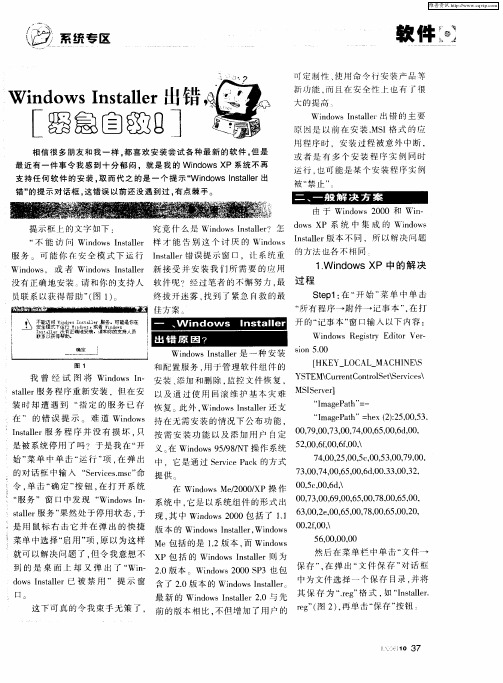
究竟 什么 是 Wid w nt lr 怎 no s s l ? I ae
d w P 系 统 中 集 成 的 Wid w o sX no s Is l r nt l 版本 不 同 ,所 以 解决 问题 ae
的方法也 各不 相 同 、
no s “ 能 访 问 W idw ntl r 样 才 能 告 别 这 个 讨 厌 的 Wid w 不 n o sIs l ae
令, 单击 “ 定 ” 钮 , 打 开 系 统 确 按 在
在 Wid w /0 0X n o sMe 0 / P操 作 2
00 5 ,0,d, , c0 6 \
,30 ,90 6 0 7 0 6 0 “ 服务 ” 窗 口中发 现 “ n o sI一 系统 中 , 是 以系统 组 件 的形式 出 00 7 , 0 6 , 0,5,0,8,0,5,0, Wid w n 它 3 0 , e0 6 , , 800 6 , 0 2 , slr 务” tl 服 ae 果然处 于 停用状 态 . 于 现 , 中 Wid w 0 0包 括 了 】】 6 , 0 2 ,0, 500 7 , , 5 0 , 0 其 n o s2 0 , 02, 0 :是 用 鼠标 右击 它 并 在 弹 出 的快 捷 版 本 的 Wid w nt lrWid w 0 f 0 | no s s l , no s I ae 5 .00 0 6 0 , 0,0 :菜单 中选 择“ 用 ” , 以为这 样 Me包 括 的是 1 启 项 原 . 2版本 , Wid w 而 no s
最 过 程 没有 正确地 安装 请 和 你的支 持人 软 件 呢?经 过笔 者 的不懈 努 力 , S e 1 在 “ 始 ” 单 中单 击 tp : 开 菜 终 拔 开迷雾 , 找到 了 紧急 自救 的最 员联 系 以获得 帮助 ” 图 1 。 ( ) 佳方案 。
此windows Installer 软件包有一个问题,完成此安装需要的程序不能运行

“此windows Installer 软件包有一个问题,完成此安装需要
的程序不能运行”的解决方法
(绝对原创)
Apple 的IOS 5一出,许多人都抢先更新,本人也是其中之一,但是安装时出错,就是安装不了,确实纠结了半天时间,从网上找解决办法,没有一个说的能解决、很具体,没法,只要自己来解决,经过一翻摸索,问题终于解决,呵呵……
安装错误提示:“此windows Installer 软件包有一个问题,完成此安装需要的程序不能运行,还说要联系提供商和厂家什么的……”
症结在于原程序中的附带程序有问题:Apple Software Update这个文件是Apple的自动更新程序,将其卸载。
操作步骤:
1、打开控制面板――程序――卸载程序
2、卸载原ITunes及其组件:
1)Tiunes
2)Quick Time
3)Bonjour
4)Apple Application Support
5)Apple Mobile Device Support
6)Apple Software Update(此文件是罪魁祸首,如不能卸载或卸载过程中又提示出错,便点右键先恢复一下后,再删除,切记!!)
3、从官网下载适合你操作系统的ITunes 10.5 版,windows7的注意看清自己的系统是32位还是64位的,这点也很重要(相信这个很多人都已经下好了)
下载地址:/itunes/download/
4、重新启动计算机,不要运行任何程序(还是这样保险:)!)
5、安装Tiunes 10.5 ,路径可自己选择
6、运行Tiunes 10.5 手机边线电脑,会提示你的新的版本,是否要更新,点“是”便OK。
windowsinstaller服务启动后不久又停止了
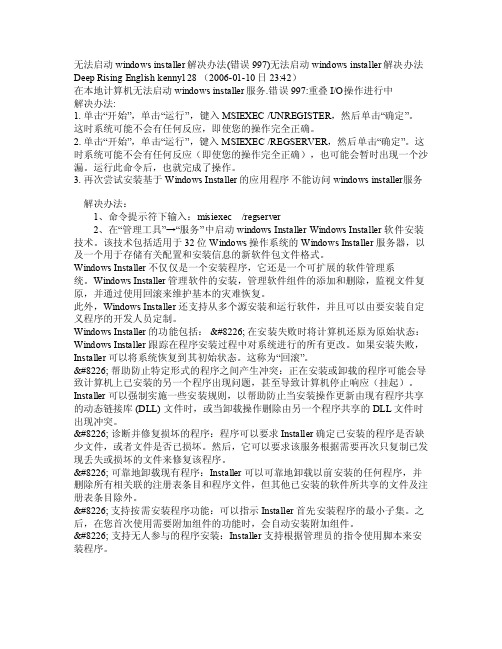
无法启动wi ndows inst aller解决办法(错误997)无法启动windo ws in stall er解决办法De ep Ri singEngli sh ke nny128 (2006-01-10日23:42)在本地计算机无法启动wi ndows inst aller服务.错误997:重叠I/O操作进行中解决办法:1.单击“开始”,单击“运行”,键入 MSI EXEC/UNRE GISTE R,然后单击“确定”。
这时系统可能不会有任何反应,即使您的操作完全正确。
2.单击“开始”,单击“运行”,键入 MS IEXEC /REG SERVE R,然后单击“确定”。
这时系统可能不会有任何反应(即使您的操作完全正确),也可能会暂时出现一个沙漏。
运行此命令后,也就完成了操作。
3.再次尝试安装基于W indow s Ins talle r 的应用程序不能访问win dowsinsta ller服务解决办法:1、命令提示符下输入:mi siexe c/re gserv er2、在“管理工具”→“服务”中启动win dowsInsta llerWindo ws In stall er 软件安装技术。
该技术包括适用于32 位W indow s 操作系统的 Wi ndows Inst aller服务器,以及一个用于存储有关配置和安装信息的新软件包文件格式。
W indow s Ins talle r 不仅仅是一个安装程序,它还是一个可扩展的软件管理系统。
W indow s Ins talle r 管理软件的安装,管理软件组件的添加和删除,监视文件复原,并通过使用回滚来维护基本的灾难恢复。
不能访问windowsinstaller服务的终极解决办法

不能访问windows installer服务的解决办法(by cdut-csh)我们在安装软件时会弹出这样的错误:不能访问windows installer服务。
导致我们的软件无法安装,有时为了这个问题,只能采用绿色软件。
那么这个问题到底怎么解决呢办法有四种如下:1.从“控制面板——管理工具——服务”(或者,开始-运行-Services.msc)中察看WindowsInstaller服务,是否已被停用,并尝试启用该服务(右击点选)。
如能成功启用,可尝试再次进行正常的程序安装或卸载操作。
2.检查你的C:/WINDOWS/system32文件夹中是否缺少msi.dll这个文件,如果没有的话就去别的机器上拷贝一个过来,或者去下载一个windows installer安装包,解压msi.dll出来复制到C:/WINDOWS/system32文件夹中。
3.输入”msiexec /unregserver“命令,这样就停掉windows installer服务。
然后再在CMD命令提示符下输入”msiexec /regserver“命令,这样就启动了windowsinstaller服务,重新启动系统后,问题一般就能得到解决。
参考网站:/5030809/21595069.html教你如何用WORD文档(2012-06-27 192246)转载▼标签:杂谈1. 问:WORD 里边怎样设置每页不同的页眉?如何使不同的章节显示的页眉不同?答:分节,每节可以设置不同的页眉。
文件――页面设置――版式――页眉和页脚――首页不同。
2. 问:请问word 中怎样让每一章用不同的页眉?怎么我现在只能用一个页眉,一改就全部改了?答:在插入分隔符里,选插入分节符,可以选连续的那个,然后下一页改页眉前,按一下“同前”钮,再做的改动就不影响前面的了。
简言之,分节符使得它们独立了。
这个工具栏上的“同前”按钮就显示在工具栏上,不过是图标的形式,把光标移到上面就显示出”同前“两个字来。
无法访问windowsinstaller服务解决办法
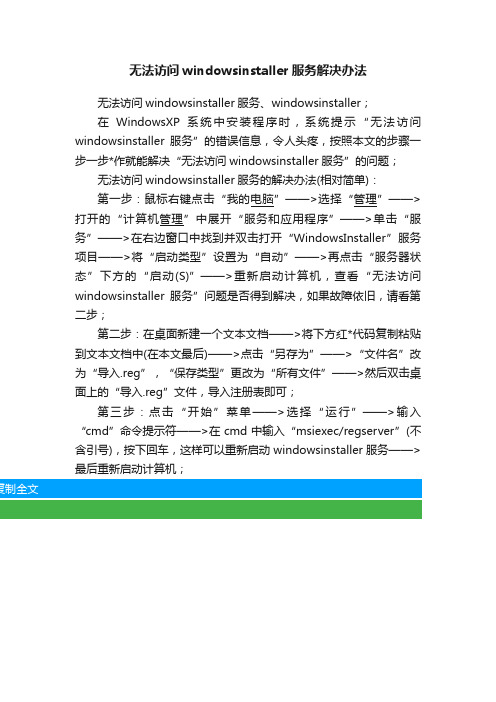
无法访问windowsinstaller服务解决办法
无法访问windowsinstaller服务、windowsinstaller;
在WindowsXP系统中安装程序时,系统提示“无法访问windowsinstaller服务”的错误信息,令人头疼,按照本文的步骤一步一步*作就能解决“无法访问windowsinstaller服务”的问题;
无法访问windowsinstaller服务的解决办法(相对简单):
第一步:鼠标右键点击“我的电脑”——>选择“管理”——>打开的“计算机管理”中展开“服务和应用程序”——>单击“服务”——>在右边窗口中找到并双击打开“WindowsInstaller”服务项目——>将“启动类型”设置为“自动”——>再点击“服务器状态”下方的“启动(S)”——>重新启动计算机,查看“无法访问windowsinstaller服务”问题是否得到解决,如果故障依旧,请看第二步;
第二步:在桌面新建一个文本文档——>将下方红*代码复制粘贴到文本文档中(在本文最后)——>点击“另存为”——>“文件名”改为“导入.reg”,“保存类型”更改为“所有文件”——>然后双击桌面上的“导入.reg”文件,导入注册表即可;
第三步:点击“开始”菜单——>选择“运行”——>输入“cmd”命令提示符——>在cmd中输入“msiexec/regserver”(不含引号),按下回车,这样可以重新启动windowsinstaller服务——>最后重新启动计算机;。
trollinstallermdc error reading -回复

trollinstallermdc error reading -回复什么是trollinstallermdc 错误?如何解决这个问题?当我们在使用电脑或其他设备时,可能会遇到各种各样的错误信息。
其中之一就是trollinstallermdc 错误。
虽然这个错误不太常见,但了解如何解决它对于那些遭遇此错误的人来说仍然是非常有用的。
首先,让我们来了解一下trollinstallermdc 错误的含义。
这个错误通常与软件安装或卸载相关。
更具体地说,当用户在尝试安装或卸载某个程序时,可能会出现trollinstallermdc 错误。
这个错误会导致安装或卸载过程中出现错误信息,可能会提示某些文件无法读取、写入或删除。
那么,如何解决trollinstallermdc 错误呢?下面是一系列步骤,可以帮助您解决这个问题:1. 重新启动电脑:有时候,一些临时性的问题会导致trollinstallermdc 错误的出现。
通过重新启动电脑,可以清除临时文件并重置系统,从而可能帮助您解决这个问题。
2. 使用系统工具修复错误:大多数操作系统都提供了一些内置的工具,用于修复系统错误。
您可以尝试使用这些工具来解决trollinstallermdc 错误。
例如,在Windows上,您可以运行系统文件检查器(SFC)来扫描系统文件并修复任何损坏的文件。
在Mac上,您可以使用磁盘工具(Disk Utility)来修复文件系统错误。
3. 升级或回滚软件版本:有时,trollinstallermdc 错误可能是由于软件版本的不兼容性所导致的。
您可以尝试升级或回滚相关的软件版本,以解决这个问题。
通常,软件开发商会提供更新版本的软件,其中修复了一些已知的错误。
4. 清理注册表:注册表是Windows系统中存储软件配置和设置的数据库。
如果trollinstallermdc 错误与注册表相关,那么清理注册表可能会有所帮助。
请注意,在清理注册表之前,务必备份您的注册表,以防出现意外情况。
- 1、下载文档前请自行甄别文档内容的完整性,平台不提供额外的编辑、内容补充、找答案等附加服务。
- 2、"仅部分预览"的文档,不可在线预览部分如存在完整性等问题,可反馈申请退款(可完整预览的文档不适用该条件!)。
- 3、如文档侵犯您的权益,请联系客服反馈,我们会尽快为您处理(人工客服工作时间:9:00-18:30)。
最后运行“msiexec /regserver”启用服务。
症状四:安装软件时提示“系统管理员设置了系统策略,禁止进行此项安装”
解决办法:
1、尝试用症状三的解决方法;
2、打开组策略→用户配置→管理模板→Windows组件→Windows安装服务→将“禁止从媒体安装”设为“禁用”,将“永远以高特权进行安装”设置为“启用”
接着,安装InstMsiW.exe(office XP安装盘的根目录下有,也可以从网上下载,地址为:
/do ... EN-US/InstMsiW.exe),用Winrar解压至设定的目录;进入目录,右键点击msi.inf,选“安装”,右键点击mspatcha.inf,选安装;
2、打开组策略→计算机配置→管理模板→Windows组件→Windows Installer→禁用Windows Installer,只是这样一来,很多软件就有能安装了,此法用于Win2000/XP。
3、请看本文最后的“终级解决方案”
症状二:Win2000/XP安装软件时提示“无法访问winБайду номын сангаасows安装程序,服务中windows Installer状态为停止,不能启动”
解决办法:
1、命令提示符下输入:misiexec /regserver
2、在“管理工具”→“服务”中启动windows Installer
症状三:Win2000/XP安装软件时提示“不能访问Windows Installer服务……”
解决办法:
1、检查当前用户有无管理员权限;
以上问题的终级解决方案:
下载安装微软提供的Windows Installer CleanUp Utility 1.0,它的主要功能是清除程序的Windows Installer配置信息。启动该工具,它会列出目前系统中所有Windows Installer使用安装的软件,选中出问题的软件,然后点“Remove”按钮即可
Win Installer出错的解决方案
Windows Installer(windows安装服务)是一种通用的软件发布方式,现在许多软件都使用windows Installer作为自己的安装程序,有时因为各种原因以及windows Installer本身的缺陷,会导致windows Installer出错。
症状一:删除某个程序后,在运行某些软件时,老会弹出一个“windows正在配置Windows Installer,请稍候”的窗口。
解决办法:
1、重新安装Windows Installer,office XP安装盘的根目录有两个名为instmsi.exe和InstMsiW.exe的文件,instmsi.exe用于win9X/Me,InstMsiW.exe用于Win2000/XP;
2、结束进程Ikernel.exe后再安装;
3、删除系统安装目录Program Files\Common Files\InstallShield\Engine下的所有文件再安装。
4、首先,运行“msiexec /unregserver”,停止Windows Installer服务;
